Windows 11에서 Powershell을 사용하여 계정 암호를 변경하는 방법
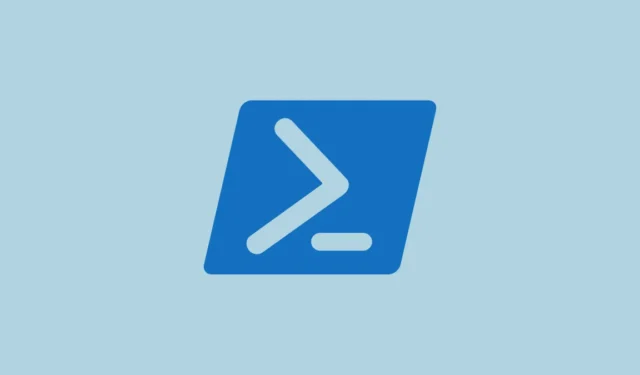
PowerShell을 사용하여 암호를 변경하는 것은 자동화, 사용자 지정 및 여러 계정을 쉽게 관리할 수 있는 기능이 필요한 관리자, IT 전문가 및 고급 사용자에게 특히 유용합니다. 이를 통해 많은 시간을 절약하고 훨씬 더 체계적이고 통제할 수 있습니다.
PowerShell은 컴퓨터 자체의 로컬 계정에 대한 암호를 변경하는 데만 사용할 수 있으며 PC에 로그인하는 데 사용하는 Microsoft 계정에는 사용할 수 없습니다. Microsoft 계정의 경우 Microsoft 웹사이트 또는 계정 설정을 통해 암호를 변경해야 합니다.
이 기사에서는 PowerShell을 사용하여 Windows 11 로컬 계정의 암호를 변경하는 몇 가지 다른 명령을 살펴봅니다.
PowerShell을 사용하여 Windows 11에서 계정 암호 변경
PowerShell에는 로컬 사용자 계정의 암호를 변경하는 데 사용할 수 있는 여러 가지 명령이 있습니다. 다음은 구문과 몇 가지 예입니다.
먼저 PowerShell시작 메뉴에서 을 검색하고 오른쪽 창의 ‘관리자 권한으로 실행’을 클릭하여 엽니다. 그런 다음 사용자 계정 컨트롤 프롬프트에서 ‘예’를 클릭합니다.
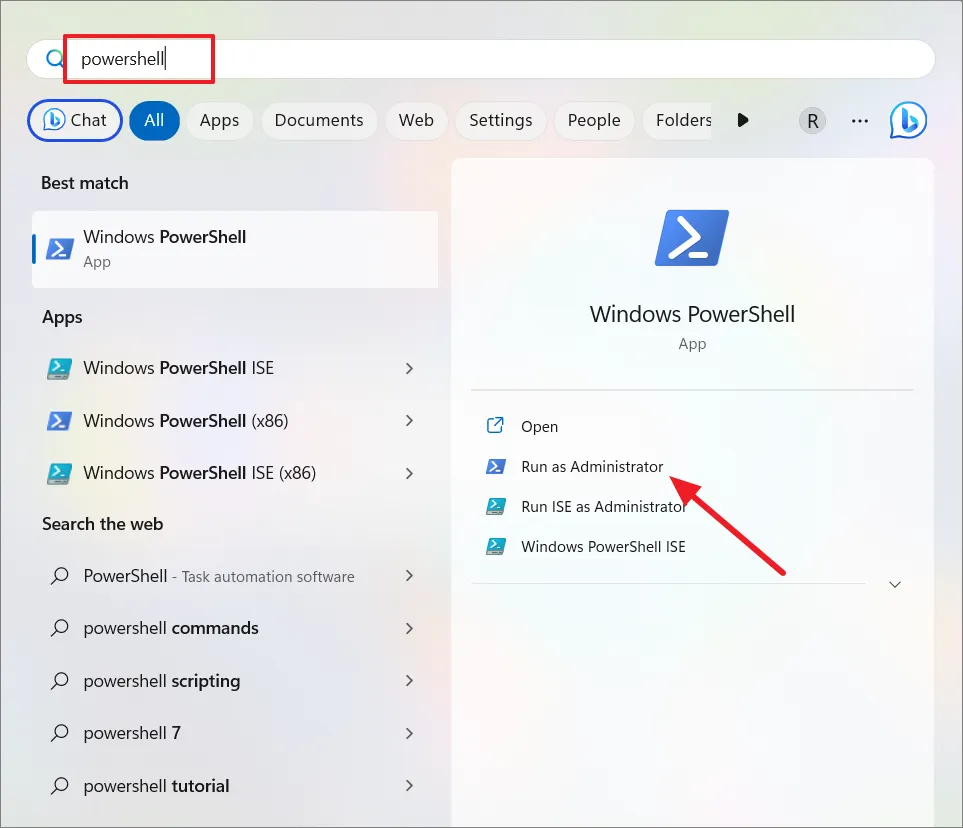
Net 사용자 명령 사용
net user 명령은 오랫동안 Windows에 존재해 온 명령줄 유틸리티입니다. 명령 프롬프트 또는 PowerShell에서 직접 암호 변경을 포함하여 사용자 계정을 관리하는 데 사용됩니다.
PowerShell 창에서 다음 명령을 입력하여 암호를 변경하고 다음을 누르십시오 Enter.
net user Username NewPassward
Username비밀번호를 변경하려는 계정의 실제 사용자 이름과 NewPassword설정하려는 새 비밀번호로 바꾸십시오 .
예:
예를 들어 사용자 이름이 ‘Kalki51’이고 새 비밀번호를 ‘Saht!3225’로 설정하려는 경우 명령은 다음과 같습니다.
net user kalki51 Saht!3225
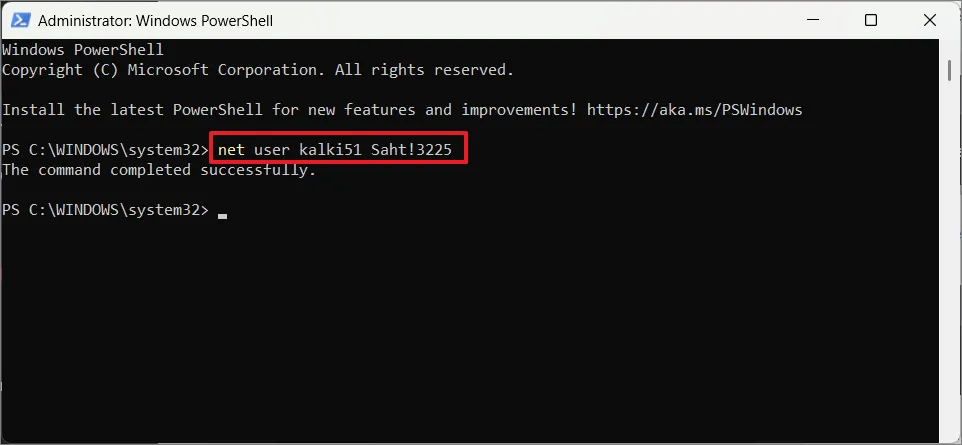
이 명령은 사용자 계정의 암호를 변경할 수 있지만 명령줄에 일반 텍스트로 암호를 입력하는 것은 일반적으로 권장되지 않습니다. 명령은 명령 히스토리에 저장될 수 있기 때문에 머신에 액세스할 수 있는 사람이라면 누구나 볼 수 있습니다. 기록을 지우거나 아래에 설명된 대로 안전한 방법을 사용해야 합니다.
Set-LocalUser 명령 사용
Set-LocalUser cmdlet을 사용하여 사용자 계정의 암호를 변경할 수도 있습니다.
Set-LocalUser -Name "Username"-Password (ConvertTo-SecureString -AsPlainText "NewPassword"-Force)
Username계정의 실제 사용자 이름과 NewPassword설정하려는 새 비밀번호로 바꾸십시오 .
이 ConvertTo-SecureStringcmdlet은 일반 텍스트 암호를 보안 문자열 형식으로 바꾸는 데 사용됩니다. 이 -AsPlainText매개변수는 암호를 일반 텍스트로 제공하도록 지정하고 -Force매개변수는 모든 확인 메시지를 표시하지 않는 데 사용됩니다.
예:
Set-LocalUser -Name "kalki51"-Password (ConvertTo-SecureString -AsPlainText "tax234@52"-Force)

명령을 실행한 후 확인 메시지를 제공하지 않습니다. 비밀번호가 변경되었는지 확인하려면 새 비밀번호로 로그인해 보십시오.
WMI Win32_UserAccount 클래스 명령 사용
사용자 계정의 새 암호를 설정하는 데 사용할 수 있는 또 다른 명령은 WMI(Windows Management Instrumentation) 도구입니다. 다음 명령을 입력하고 Enter각 줄을 누릅니다.
$user = Get-WmiObject Win32_UserAccount -Filter "Name='<Username>'" $user.SetPassword("<NewPassword>")
예:
$user = Get-WmiObject Win32_UserAccount -Filter "Name='<kalki52>'"
$user.SetPassword("<pswd12345>")
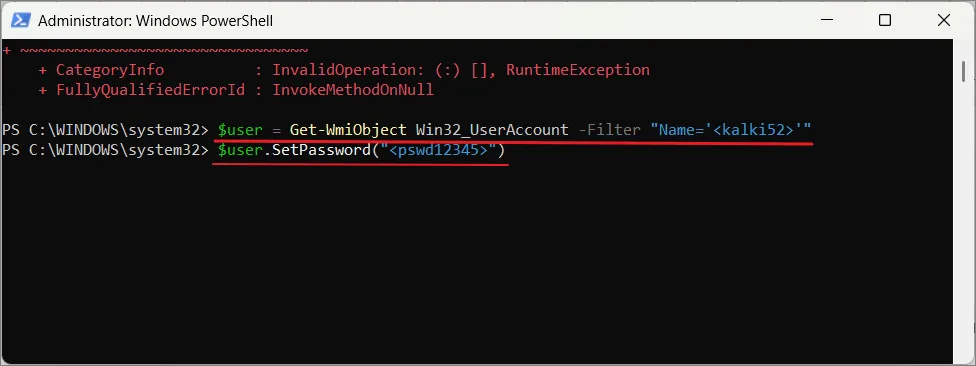
Get-LocalUser 및 Set-LocalUser cmdlet 사용
아래 명령을 입력하여 컴퓨터에서 사용 가능한 모든 계정을 나열하고 다음을 누릅니다 Enter.
Get-LocalUser
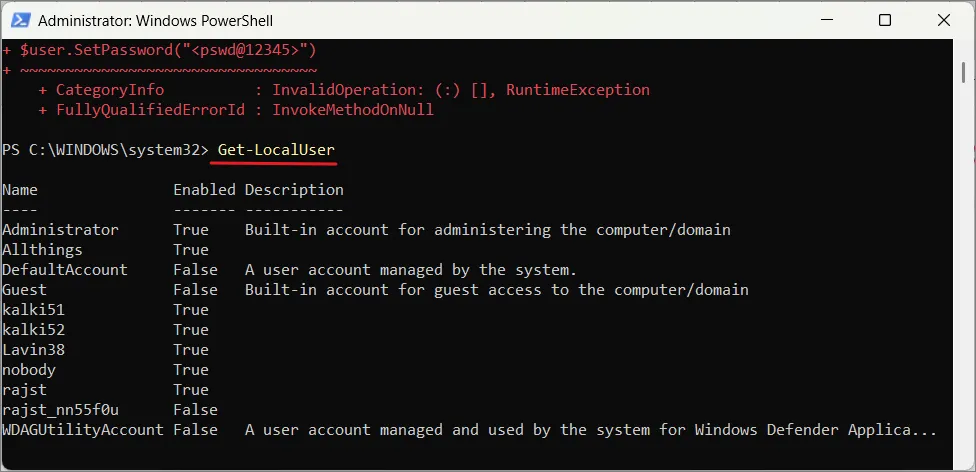
다음 명령을 입력하여 새 암호를 생성하고 변수에 저장하고 다음을 누릅니다 Enter.
$Password = Read-Host "Enter new password"-AsSecureString
계정의 새 비밀번호를 입력하고 를 누르십시오 Enter.
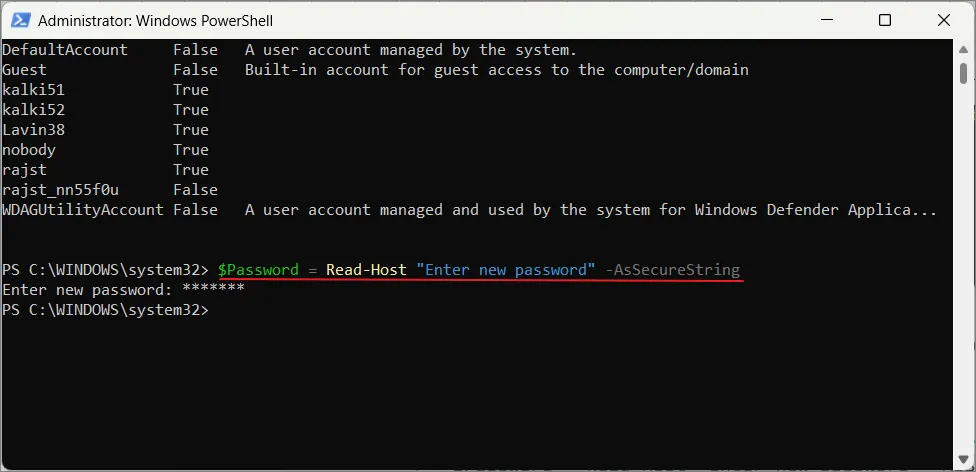
아래 명령을 입력하고 Enter각 줄을 입력한 후 누르십시오. 이렇게 하면 로컬 계정의 새 암호가 설정됩니다.
$UserAccount = Get-LocalUser -Name "kalki51" $UserAccount | Set-LocalUser -Password $Password
Username계정 이름으로 바꿉니다 .

그게 다야. 다음은 변경해야 하는 이유가 무엇이든 Powershell을 사용하여 Windows 11에서 계정 암호를 변경할 수 있는 몇 가지 방법입니다.


답글 남기기